我的5.0护眼方案
2017-01-30 10:12
281 查看
摘要: 作为程序员,每天都在用电脑,盯着屏幕,保护自己的眼睛是一件很重要的事情,还是要尽最大努力地保护好自己的眼镜.我来介绍一下我的护眼方案
硬件方面
购买护眼的显示器
调整显示器的设置
软件方面
系统设置
IDE设置
亮度
亮度要和周围的亮度融合,就是不能太亮或者太暗
晚上用电脑一定要把灯打开,否则屏幕很亮,周围很暗,会非常费眼
对比度
我对对比度这个概念不太熟悉,但是平常设置的时候,对比度调高了,屏幕会显得亮,而且字体会有些掉渣,调低了,屏幕会显得暗,字体不会掉渣,稍显柔和.所以,我一般调的偏低
色温
总共有三种色温,红,黄,蓝,我一般是选择蓝色,我觉得这样看起来比较舒服,都是考虑到人的眼睛是有差距的,所以对于色温,选择看着舒服的即可
字体尽量大些,尤其屏幕大时,要适当大些. 无论你是不近视,还是300度,看大的东西总要容易些
配色方案不能对比度太高,白底黑字感觉可能还差不多,但是黑底白字就很糟了,类似黑底白字的也不行**(周围很明亮,你的屏幕比较暗,自然看起来费劲)**
不要选掉渣的字体,如xp的宋体,尽量选现代的字体,如微软雅黑
系统字体调整,以win8为例,win10也类似,其余自己搜索
win+D,显示桌面
在桌面空白处,点击右键,选择"个性化"

在屏幕左下角点击"显示"按钮
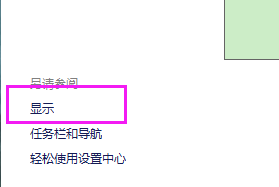
,选择"仅更改文本大小",修改每种类型的字体,,建议每个增大2号或者3号,这样以后也方便还原,注意,"更该所有项目大小",包含图片,类似于等比放大,有时候会模糊,不推荐,
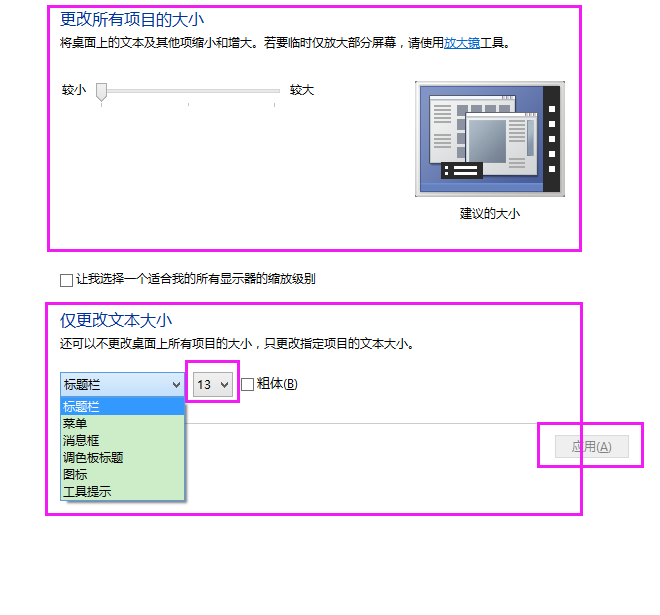
修改桌面图标,能大些就大些吧,不要天天带着大眼镜,勾着头找了
win+D,显示桌面
在桌面空白处,点击右键,选择"查看",在查看里面选择"大图标",最终效果如下图
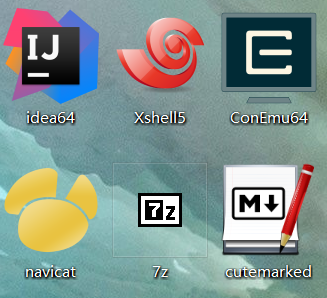
eclipse设置
window->preferences->general->appearence->color and fonts->basic:Text Editor Block Selection Font & Text Font 修改为微软雅黑字体,大小建议为13-16号之间,在Debug里面,选择Console font,修改为Noto Sans Mono CJK SC Regular,大小建议为13-16好,和text editor的一样.
编辑器背景色设置,背景色将要设置成豆沙色RGB(199,237,204),依靠工具"一键护眼",点击开启后,word,notepad,还有eclipse的编辑器都将变成豆沙色,但是eclepse得console需要自己设置颜色
在console,显示有内容的时候,点击右键,在弹出的菜单中,选择"preferences"
在弹出的界面中,设置"background color"
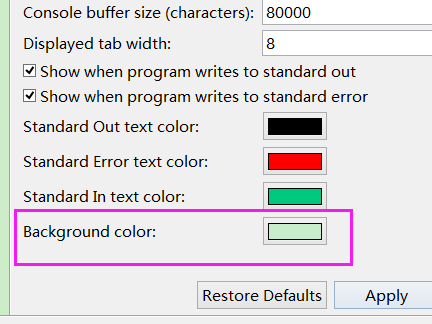
idea设置(idea的有些设置是和方案绑定的,需要先新建方案,不会的自行搜索)
idea的配色方案基调设为IntelliJ,File->Settings->Appearance & Behavior->Appearance->UI options->Theme,选择IntelliJ,注意,千万不要选择darcula这种高对比度的配色方案,接近于黑底白字,非常地费眼,极度不推荐.如果你实在喜欢,可以用我给你的配色方案,用上几天后,感受一下,看眼睛的舒适度是否明显提高,做判断,调回来也不迟
编辑器字体设置,File->Settings->Editor->Color & Fonts->Font,设置Editor Font即可,如果不选择等宽字体的话,可以有更多的选择
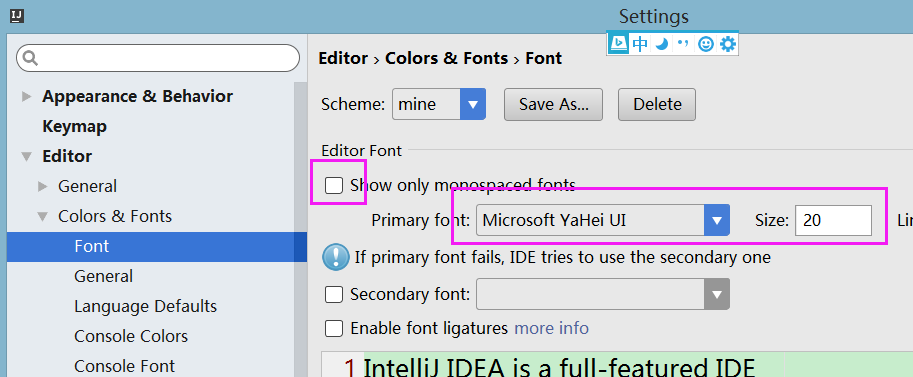
菜单字体设置,File->Settings->Appearance & Behavior->Appearance->UI options
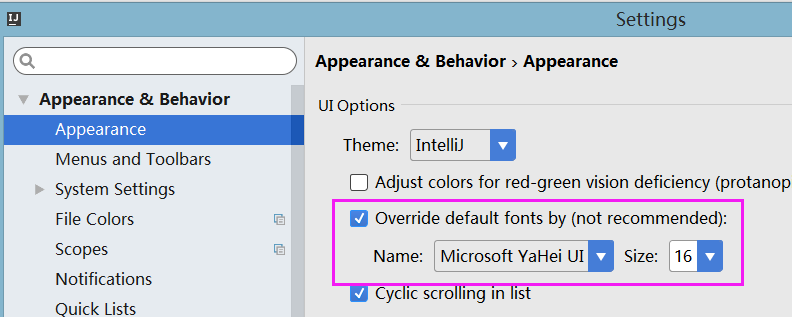
Console背景色设置,File->Settings->Editor->Color & Fonts->Console Colors->Console->Background
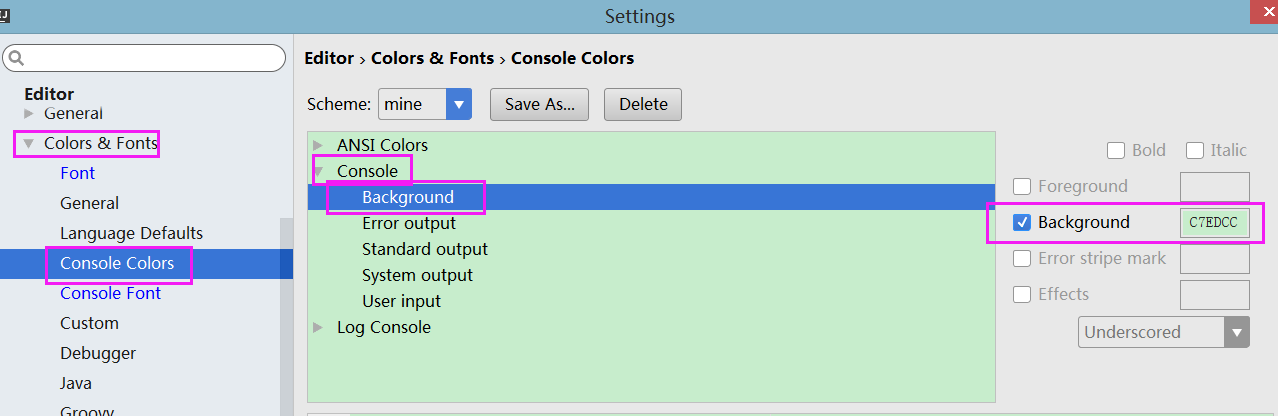
编辑器背景色设置,File->Settings->Editor->Color & Fonts->General->Text->Default text
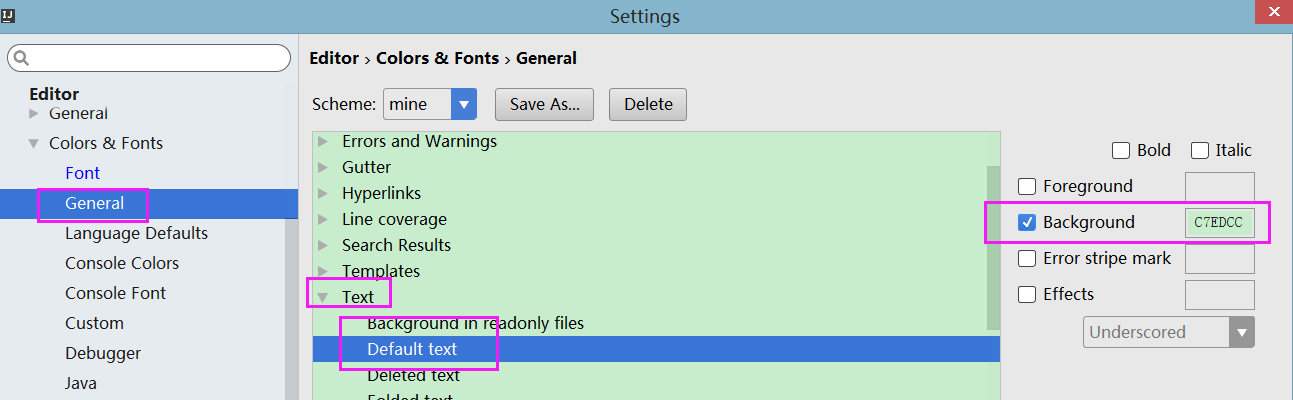
idea和eclipse不同,eclipse没有设置编辑器背景色的选项,但是依靠"一键护眼"工具,eclipse的编辑器,outline,Package Explorer等所有的界面的背景色几乎都是豆沙色了,idea只能设置Console和编辑器的背景色,但是依靠idea的插件"ColorIDE",可以让idea其余的面板和编辑器背景色一个颜色,附件中有下载,调整完编辑器和console背景色后,安装"colorIDE"插件后,所有的面板即可变成豆沙色,效果如下
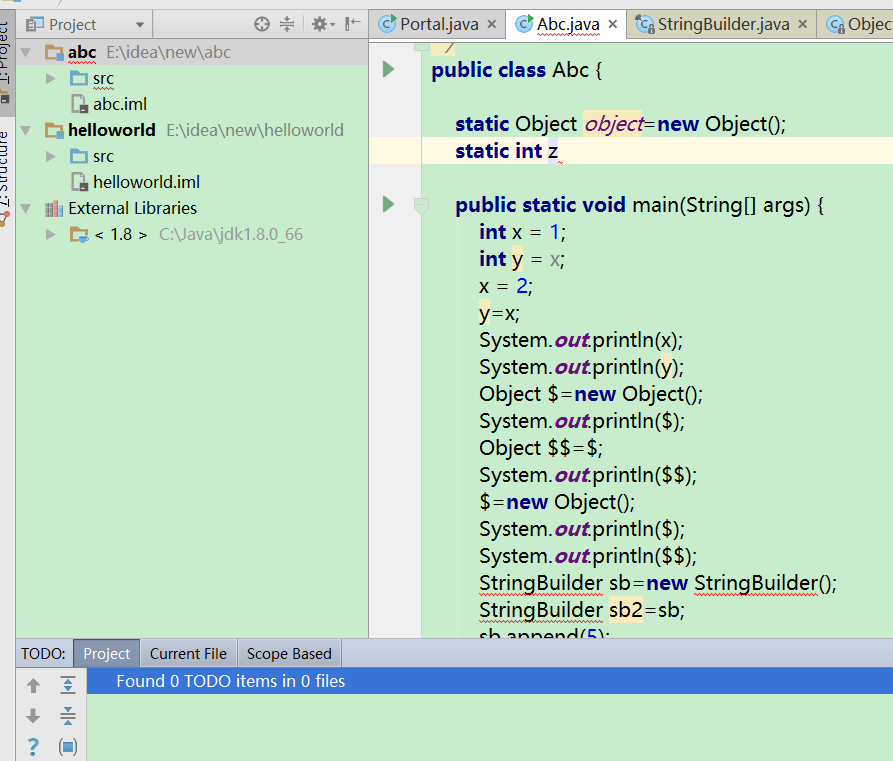
一键护眼,是轻量级电脑优化软件魔方的一个组件,但是对于不会设置魔方的同学来说,这款软件稍有流氓的嫌疑,但是里面的一键护眼组件真是好用,这里放出绿色压缩版的下载地址,请自行选择魔方,这里是一键护眼位置
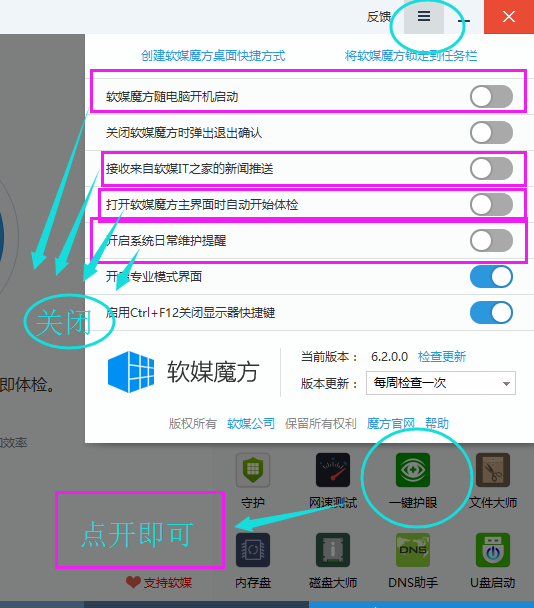
colorIDE,idea插件colorIDE
Noto Sans Mono CJK SC Regular,谷歌和abobe联合开发的字体,其中有两个等宽的样式,一个regular和bold.CJK,支持中文,韩文,日文,比起source code pro之类的字体,仅支持英文,也算是不可多得的等宽字体,文件较大,这里仅放出下载链接,云盘密码:pvy3->NotoSansSChinese-windows.zip
程序员需要护眼
作为程序员,每天都在用电脑,盯着屏幕,保护自己的眼睛是一件很重要的事情,还是要尽最大努力地保护好自己的眼镜我的建议和做法
作为一个喜欢摸索电脑各种设置的人来说,我个人认为我做的还是不错的.通过调整系统和IDE字体的大小,设置护眼的颜色方案,我的眼睛一直在5.0左右,我感觉已经很给力了,现在我把我的电脑设置的方案贴出来,附上详细的步骤,供大家参考.(本人主要是一个java开发人员,系统设置可以公用,至于IDE的设置,仅限java的Eclipse和Idea,但是思路的话可以参考)如何保护的自己眼睛
可以通过以下几个方面保护自己的眼睛:硬件方面
购买护眼的显示器
调整显示器的设置
软件方面
系统设置
IDE设置
硬件
购买护眼的显示器
有些护眼的显示器的护眼效果还是很不错的,而有些普通的显示器对眼睛保护效果不是很好,这些还是会有差距的,但是笔者对这方面不是很熟悉,不做详细的介绍调整显示器的设置
显示器的设置大同小异,一般在显示器的下方,按了设置的按钮以后,会出现设置,和下面的按钮位置一一对应,每个显示器品牌都各不相同,这里不做一一介绍亮度
亮度要和周围的亮度融合,就是不能太亮或者太暗
晚上用电脑一定要把灯打开,否则屏幕很亮,周围很暗,会非常费眼
对比度
我对对比度这个概念不太熟悉,但是平常设置的时候,对比度调高了,屏幕会显得亮,而且字体会有些掉渣,调低了,屏幕会显得暗,字体不会掉渣,稍显柔和.所以,我一般调的偏低
色温
总共有三种色温,红,黄,蓝,我一般是选择蓝色,我觉得这样看起来比较舒服,都是考虑到人的眼睛是有差距的,所以对于色温,选择看着舒服的即可
软件
软件方面的设置是本文的重点,而且产生的效果也很好,我会详细介绍,主要有三个设置原则字体尽量大些,尤其屏幕大时,要适当大些. 无论你是不近视,还是300度,看大的东西总要容易些
配色方案不能对比度太高,白底黑字感觉可能还差不多,但是黑底白字就很糟了,类似黑底白字的也不行**(周围很明亮,你的屏幕比较暗,自然看起来费劲)**
不要选掉渣的字体,如xp的宋体,尽量选现代的字体,如微软雅黑
系统设置
系统设置中,提到的工具,将会在涉及资源下载中,提供附件或下载地址系统字体调整,以win8为例,win10也类似,其余自己搜索
win+D,显示桌面
在桌面空白处,点击右键,选择"个性化"

在屏幕左下角点击"显示"按钮
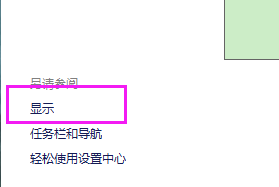
,选择"仅更改文本大小",修改每种类型的字体,,建议每个增大2号或者3号,这样以后也方便还原,注意,"更该所有项目大小",包含图片,类似于等比放大,有时候会模糊,不推荐,
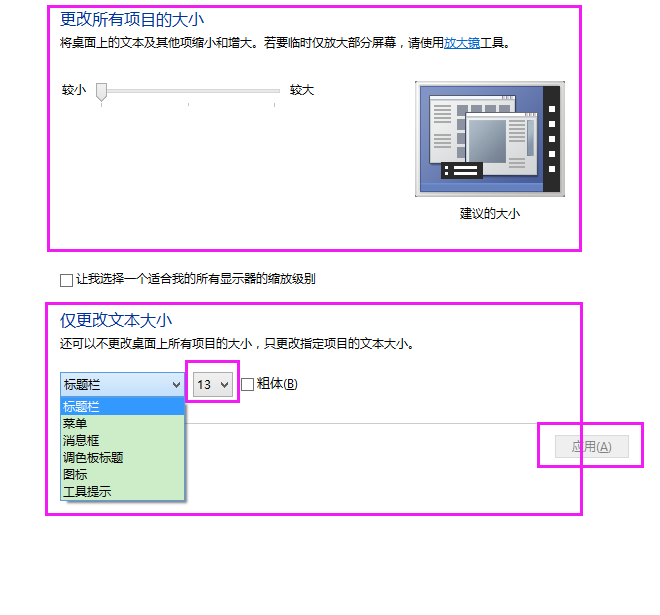
修改桌面图标,能大些就大些吧,不要天天带着大眼镜,勾着头找了
win+D,显示桌面
在桌面空白处,点击右键,选择"查看",在查看里面选择"大图标",最终效果如下图
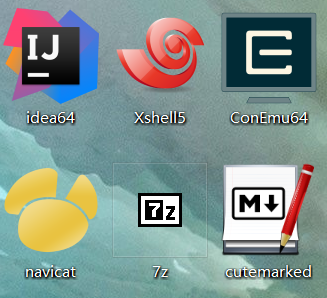
IDE设置
IDE的设置,主要从以下两个方面入手,1. 增大编辑器字体和菜单字体2. 调整背景色为豆沙色RGB(199,237,204)eclipse设置
window->preferences->general->appearence->color and fonts->basic:Text Editor Block Selection Font & Text Font 修改为微软雅黑字体,大小建议为13-16号之间,在Debug里面,选择Console font,修改为Noto Sans Mono CJK SC Regular,大小建议为13-16好,和text editor的一样.
编辑器背景色设置,背景色将要设置成豆沙色RGB(199,237,204),依靠工具"一键护眼",点击开启后,word,notepad,还有eclipse的编辑器都将变成豆沙色,但是eclepse得console需要自己设置颜色
在console,显示有内容的时候,点击右键,在弹出的菜单中,选择"preferences"
在弹出的界面中,设置"background color"
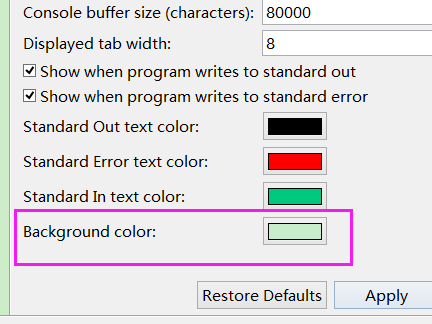
idea设置(idea的有些设置是和方案绑定的,需要先新建方案,不会的自行搜索)
idea的配色方案基调设为IntelliJ,File->Settings->Appearance & Behavior->Appearance->UI options->Theme,选择IntelliJ,注意,千万不要选择darcula这种高对比度的配色方案,接近于黑底白字,非常地费眼,极度不推荐.如果你实在喜欢,可以用我给你的配色方案,用上几天后,感受一下,看眼睛的舒适度是否明显提高,做判断,调回来也不迟
编辑器字体设置,File->Settings->Editor->Color & Fonts->Font,设置Editor Font即可,如果不选择等宽字体的话,可以有更多的选择
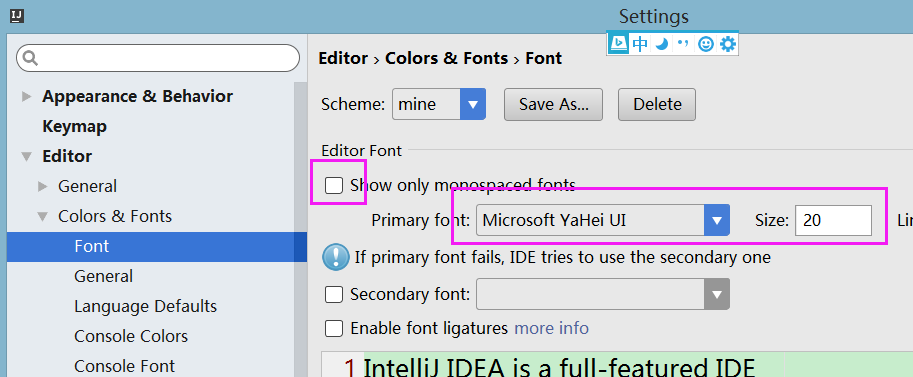
菜单字体设置,File->Settings->Appearance & Behavior->Appearance->UI options
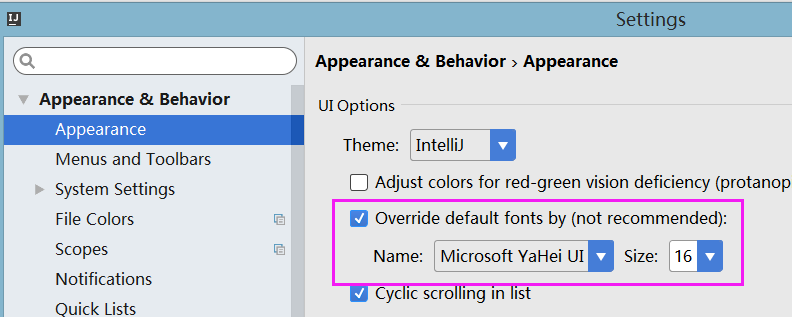
Console背景色设置,File->Settings->Editor->Color & Fonts->Console Colors->Console->Background
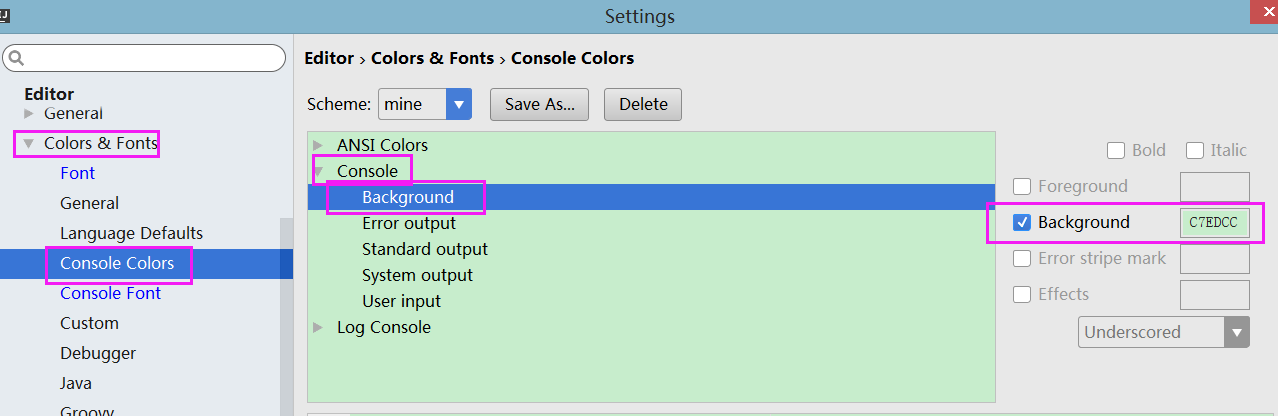
编辑器背景色设置,File->Settings->Editor->Color & Fonts->General->Text->Default text
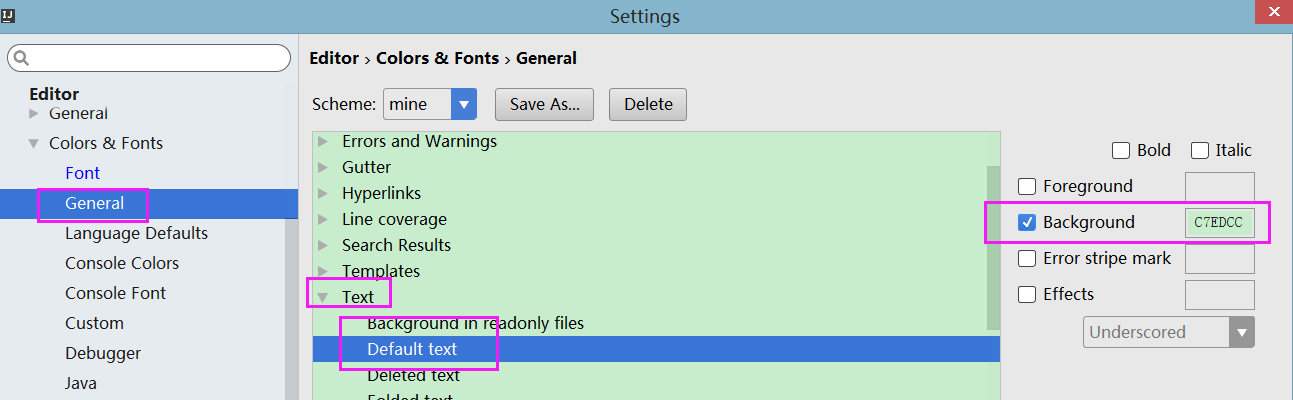
idea和eclipse不同,eclipse没有设置编辑器背景色的选项,但是依靠"一键护眼"工具,eclipse的编辑器,outline,Package Explorer等所有的界面的背景色几乎都是豆沙色了,idea只能设置Console和编辑器的背景色,但是依靠idea的插件"ColorIDE",可以让idea其余的面板和编辑器背景色一个颜色,附件中有下载,调整完编辑器和console背景色后,安装"colorIDE"插件后,所有的面板即可变成豆沙色,效果如下
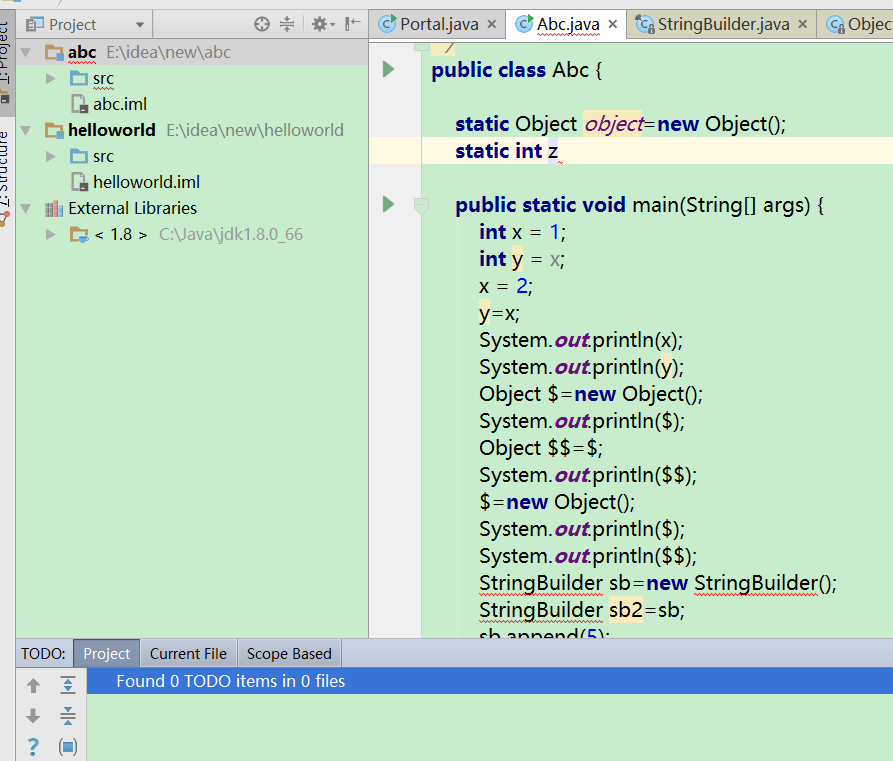
3 涉及资源及下载
豆沙色RGB(199,237,204)一键护眼,是轻量级电脑优化软件魔方的一个组件,但是对于不会设置魔方的同学来说,这款软件稍有流氓的嫌疑,但是里面的一键护眼组件真是好用,这里放出绿色压缩版的下载地址,请自行选择魔方,这里是一键护眼位置
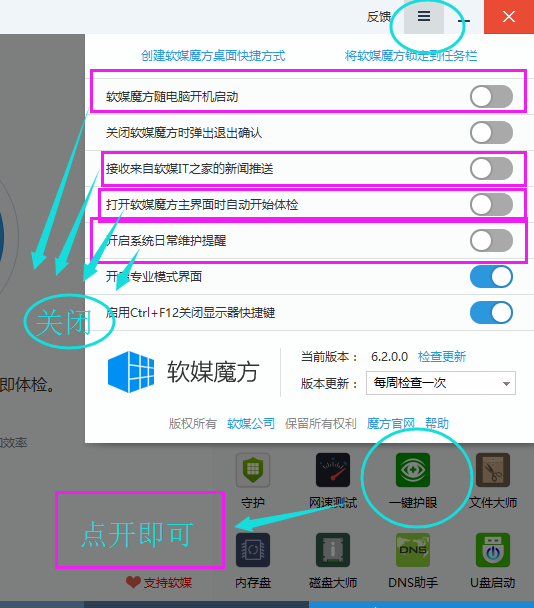
colorIDE,idea插件colorIDE
Noto Sans Mono CJK SC Regular,谷歌和abobe联合开发的字体,其中有两个等宽的样式,一个regular和bold.CJK,支持中文,韩文,日文,比起source code pro之类的字体,仅支持英文,也算是不可多得的等宽字体,文件较大,这里仅放出下载链接,云盘密码:pvy3->NotoSansSChinese-windows.zip
4 总结
其实啰嗦了那么多,也就是让你把字体调大,配上豆沙色而已,也没什么.同时,再次强调,用idea dracula配色方案的同学,可以尝试一下本文的配色方案,或许会给你更好的选择相关文章推荐
- MyEclipse Web Project转Eclipse Dynamic Web Project
- Windows Clang开发环境备忘
- Gradle eclipse plugin how to attach dependency source code
- Gradle eclipse plugin how to attach dependency source code
- 傻瓜式用Eclipse连接MySQL数据库
- Eclipse引入jquery报错如何解决
- 让Flex Builder 3.0与Eclipse3.4整合起来
- Eclipse 误删文件的恢复与代码的恢复详解
- Eclipse配置Javascript开发环境图文教程
- 使用zend studio for eclipse不能激活代码提示功能的解决办法
- Eclipse 导出可执行Java工程/可执行Jar文件(包含第三方Jar包)
- 图解Eclipse j2ee开发环境的搭建过程
- 两种Eclipse部署动态web项目方法
- ext for eclipse插件安装方法
- 解决Fedora14下eclipse进行android开发,ibus提示没有输入窗口的方法详解
- eclipse导入jquery包后报错的解决方法
- Eclipse 格式化代码时不换行与自动换行的实现方法
- Eclipse下jQuery文件报错出现错误提示红叉
- eclipse如何忽略js文件报错(附图)
- eclipse3.2.2 + MyEclipse5.5 + Tomcat5.5.27 配置数据库连接池
